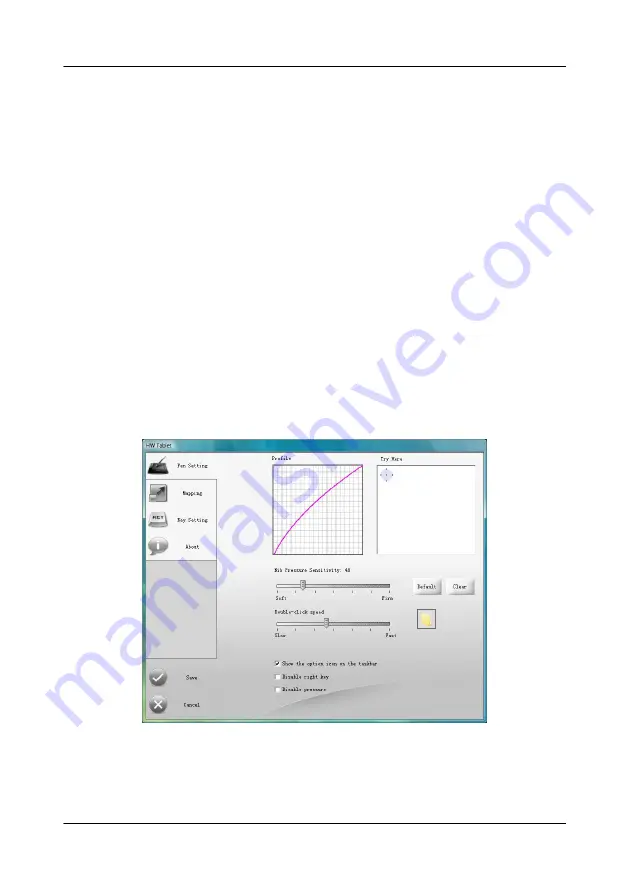
PENTAGRAM Virtuoso (P 2005)
HU - 5
A tábla és a toll konfigurálása
Figyelem! Az alább leírt tábla menü konfigurálása a 2000/XP/Vista rendszerekre vonatkozik.
Más operációs rendszerekben a konfiguráció eltér
ő
lehet.
Toll
•
A tollal való rajzolás a táblától való max. 7 mm távolságon belül lehetséges.
•
A tábla hatékony használatához úgy kell tartani a tollat, hogy könnyen hozzáférhet
ő
legyen a nyomógomb.
•
A tábla felületének egyszeri érintése ugyanolyan hatást jelent mint egyszeri kattintás az
egér bal gombjával.
•
A tábla felületének dupla gyors érintése a heggyel ugyanolyan eredményt jelent mint a
dupla kattintás az egér bal gombjával.
Tábla
A tábla konfiguráció hozzáférhet
ő
a Windows Vezérl
ő
panelen szerepl
ő
ikonon keresztül
(duplán kattintunk rá) vagy a menüsoron található ikonra (az egér jobb gombjával kattintunk az
ikonra majd a bal gombbal az
Options
-ra kattintva).
Megjelenik a tábla menüje az ablak alsó részén található nyomógombok:
Save
– kilépés a menüb
ő
l a változások elmentésével.
Cancel
– kilépés a menüb
ő
l a változások elmentése nélkül.
Show the option icon on the taskbar
– Jelöld be ezt az opciót, ha szeretnéd hogy a
menüsoron látható legyen a tábla ikonja.
Disable right key
– jelöld be a toll nyomógombjának kikapcsolásához.
Disable pressure
– jelöld be a nyomásérzékenységi szint érzékelésének kikapcsolásához.
Pen Setting menü
Nib Pressure Sensitivity
– a nyomásérzékenység dinamika változása 0 (Soft) és 200 (Firm)
között. Minél alacsonyabb az érték annál gyorsabb az átmenet a vastagabb vonalhoz. Ez a
Profile grafikonon látható ahol a görbe formája mutatja a növekedés dinamikáját. Az optimális
érték mely garantálja a folyékony átmenetet a vonal vastagságok között: 100.
Try Here
– ablak, melyben tesztelhet
ő
k a beállítások.
Содержание Virtuoso P 2005
Страница 51: ...PENTAGRAM Virtuoso P 2005 ...
Страница 52: ...PENTAGRAM Virtuoso P 2005 ...






































